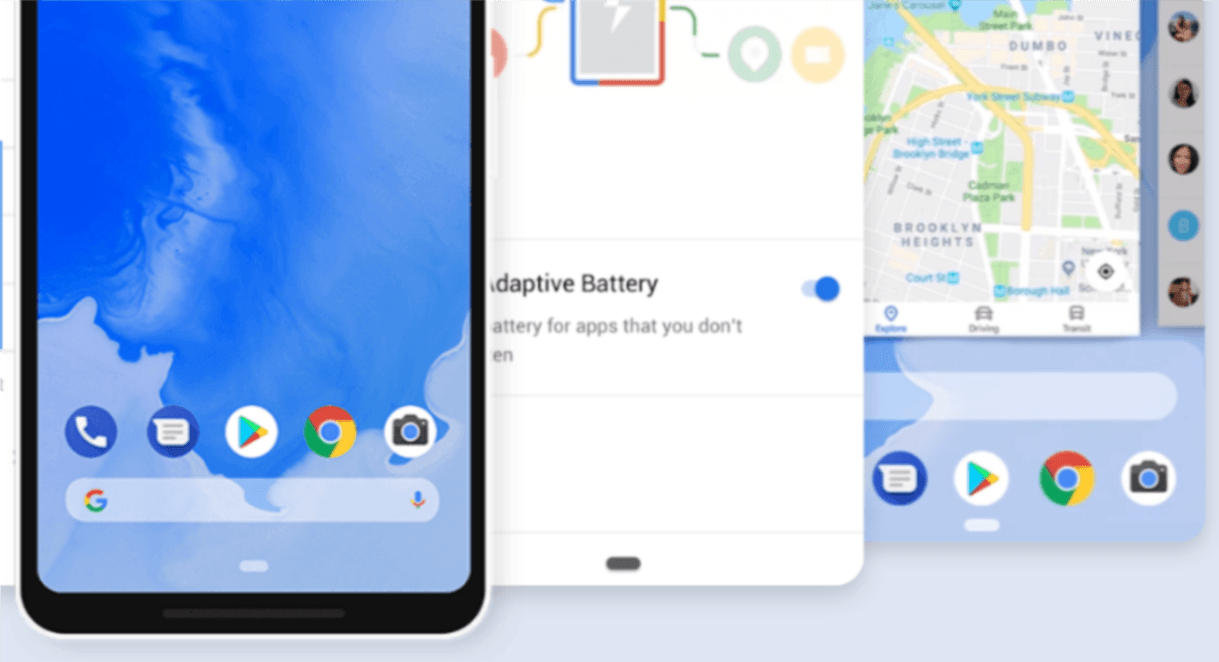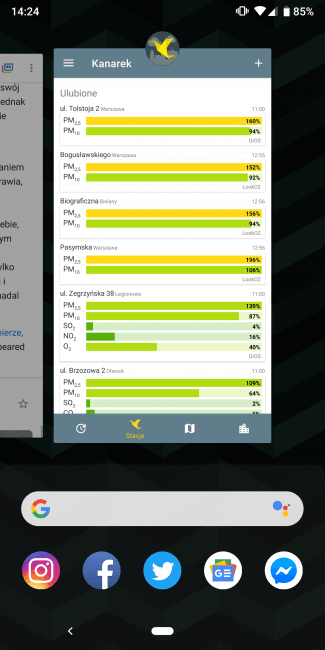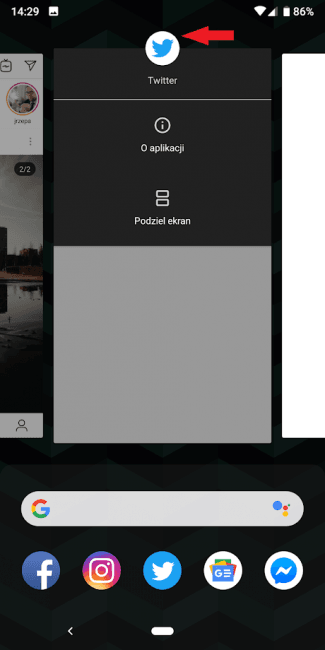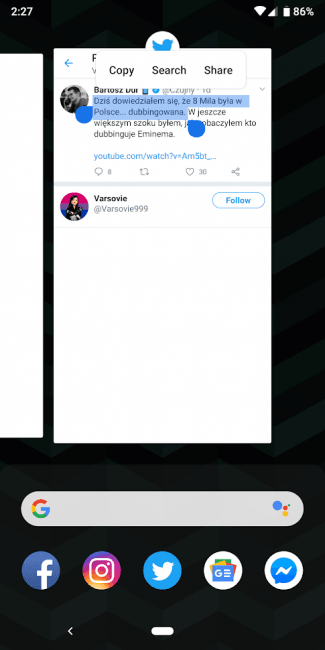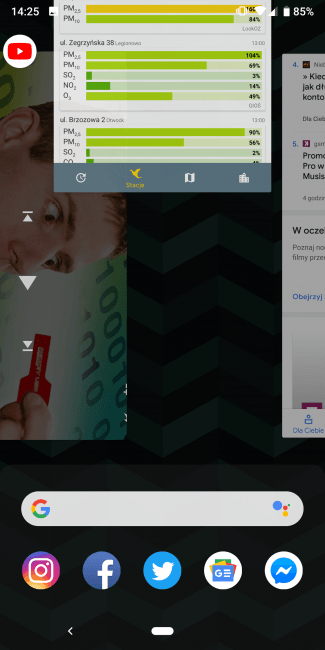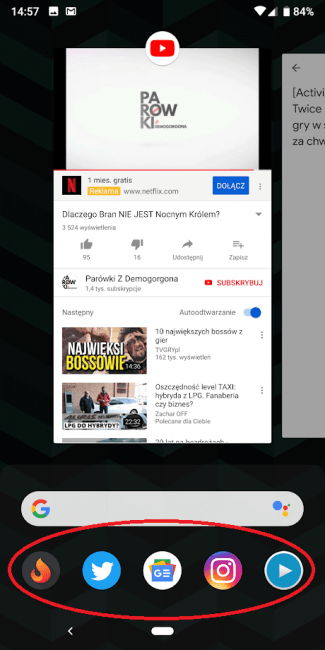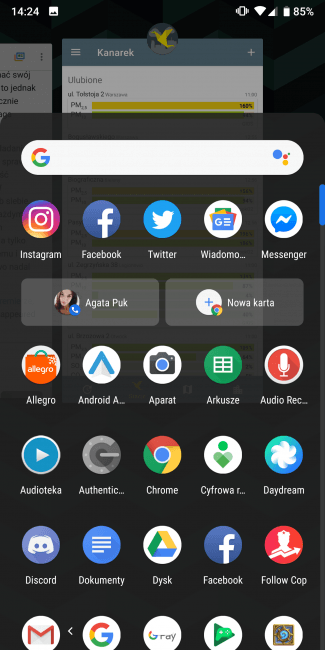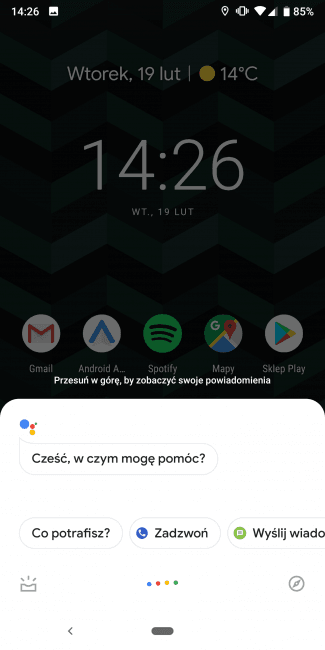Od kilku miesięcy używam Google Pixela 2 XL i pamiętam, że się ucieszyłem, kiedy Google zostawiło wybór dla tego modelu – nowe gesty lub klasyczna nawigacja. Właściciele Pixela 3 nie mają już tego szczęścia. Od razu po pierwszym włączeniu telefonu z ciekawości przestawiłem się na nowy system nawigacji. No bo na papierze wyglądało to fatalnie, ale jak już mam coś hejtować, to wypadałoby się z tym najpierw porządnie zapoznać. I zapoznałem się.
Ale o co chodzi?
Wiele osób ma problem z gestami nawigacji w czystym Androidzie 9 Pie. Klasyczne trzy dotykowe przyciski są zawsze pod ręką, nie trzeba się niczego uczyć, a do szuflady aplikacji dostajemy się prostym gestem ruchu palcem w górę. Po co zmieniać coś, co jest dobre i to w dodatku na coś, co ma oczywiste wady? Każdy przecież widział, że Google próbowało po prostu wprowadzić coś na wzór tego, co bardzo dobrze przyjęło się w iPhonie X. Gdy po raz pierwszy zobaczyłem „konkurencyjne” rozwiązanie na żywo, zachciałem mieć coś takiego na Androidzie. Tymczasem z pierwszych wrażeń wynikało, że androidowe gesty w Pixelu pozostawiają wiele do życzenia.
Porzucone przyciski
Gesty w czystym Androidzie to taki miks starego i nowego, bo tak naprawdę pozbyto się tylko przycisku ostatnich aplikacji. Wstecz w aplikacjach występuje, dość subtelnie, a znika na pulpicie. Home też jest, ale w postaci pigułki, która nieco sugeruje gesty przesuwania – o czym za chwilę. Home wciąż działa tak samo, ciągle można nim przywołać asystenta.
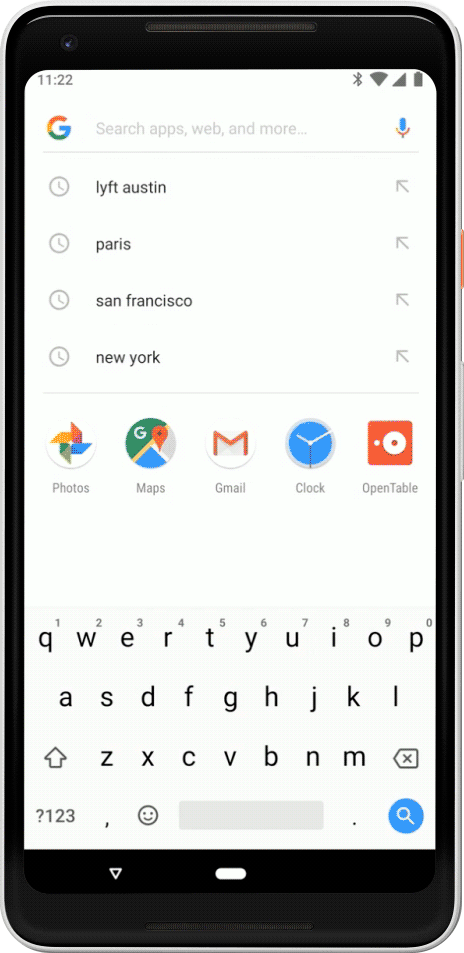
W pewnym sensie można tu wręcz mówić sporych brakach gestów i pozostawieniu 2/3 przycisków. Rozwiązanie Google to bardziej hybryda, niż pełna implementacja systemu gestów. Ma to się nieco zmienić wraz z premierą Androida Q, kiedy to prawdopodobnie przycisk wstecz zostanie zastąpiony prostym gestem. Wtedy pozostanie nam tylko jeden przycisk, co z kolei będzie się gryźć z pustą przestrzenią marnowaną po bokach.
Multitasking
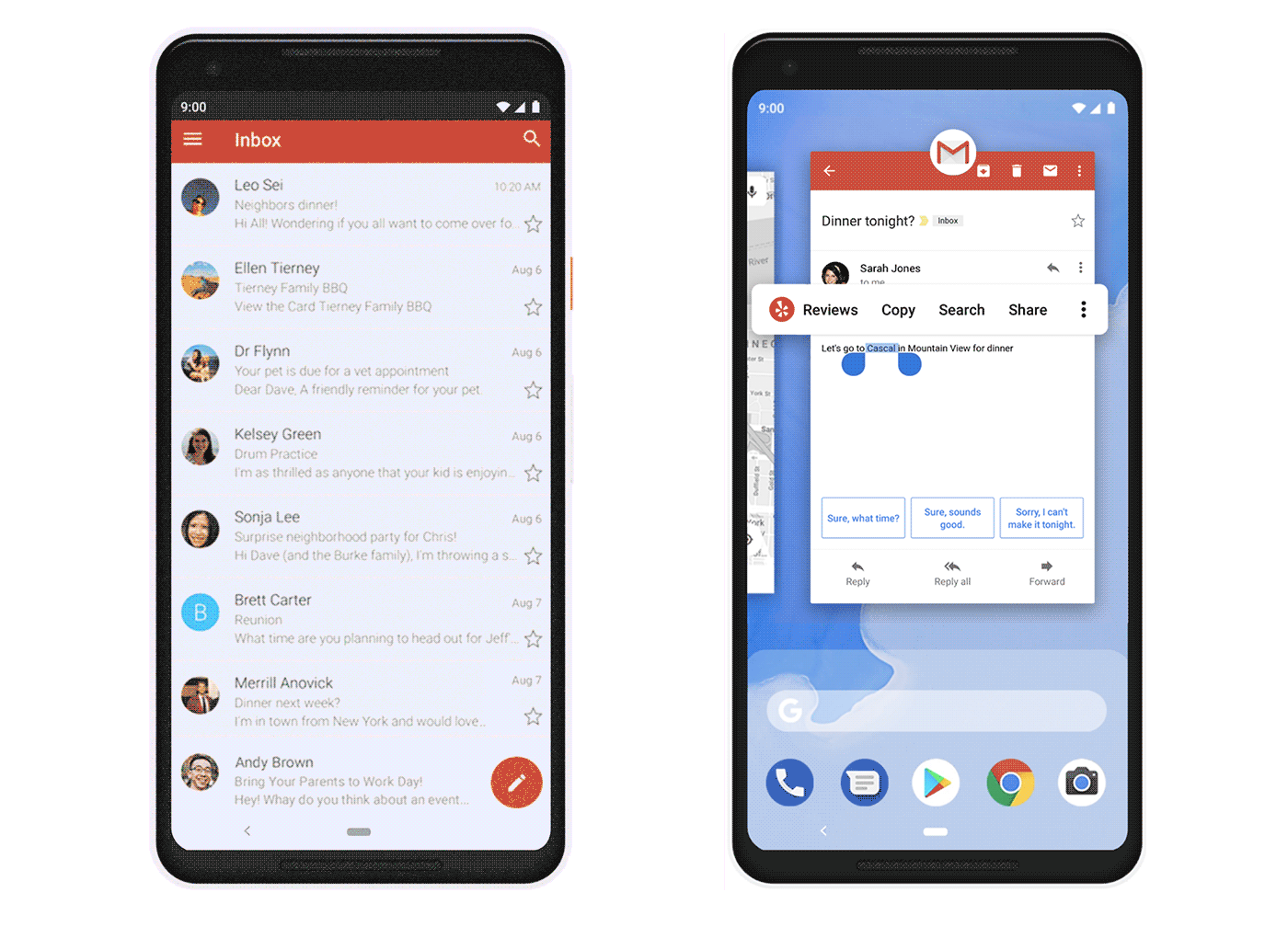
Do menu ostatnich aplikacji przechodzimy gestem, który służył wcześniej do otwierania szuflady aplikacji, czyli szybkim przesunięciem w górę. W tym miejscu możemy przewijać listę ostatnich aplikacji z podglądem, zamknąć aplikację wysunięciem jej do góry i podzielić ekran. Dzielenie ekranu jest tak dobrze ukryte, że dowiedziałem się gdzie jest dopiero z jakiegoś poradnika w sieci. Kryje się… pod okrągłą ikoną aplikacji nad podglądem.
A teraz mała ciekawostka. Kojarzycie tę funkcję Androida Pie, dzięki której można kopiować i wklejać treści właśnie w tym menu ostatnich aplikacji z poziomu ich okien podglądu? Świetna sprawa. Szkoda tylko, że nie działa ona w systemie z językiem polskim ustawionym jako głównym. Dopiero po przełączeniu się na język angielski funkcja ta pojawia się. Dzięki Google.
Szybkie przełączanie się między aplikacjami to wbrew pozorom dość świeża możliwość Androida. Do tej pory działała w taki sposób, że wystarczyło dwa razy szybko wcisnąć przycisk ostatnich aplikacji. Proste, szybkie, intuicyjne. W nowym systemie gestów z racji braku tego przycisku wygląda to inaczej. Teraz wystarczy przeciągnąć palcem po dolnej krawędzi od lewej do prawej. Można to zrobić w dowolnym miejscu dolnej krawędzi – na całej jej długości. Szybko przyzwyczaiłem się do tej zmiany i chwalę ją sobie.
Przeciąganie palcem po dolnej krawędzi prowadzi jeszcze do czegoś innego. Zamiast wchodzić do menu ostatnich aplikacji można po prostu skorzystać z tego gestu dłuższego przeciągania, żeby przemieszczać się po ostatnich aplikacjach i przełączać się między nimi. Muszę przyznać, że do tego przyzwyczajałem się trochę dłużej, ale finalnie okazało się to być wygodniejsze niże scrollowanie klasycznej listy ostatnich aplikacji. Szkoda tylko, że Pixele mają tylko 4 GB RAM-u, bo sięganie do dużo wcześniej uruchomionych aplikacji kończy się po prostu ich przeładowaniem. To nieco psuje całe doświadczenie, ale sam kierunek uważam za świetny.
Trudno dostępny appdrawer, czyli po naszemu szuflada aplikacji
Niestety gest wysunięcia do góry nie kieruje nas teraz do miejsca, gdzie znajdują się wszystkie zainstalowane aplikacje. Jak wspomniałem wcześniej, ten gest przenosi do nowego menu ostatnich aplikacji. Wysuwa on jednak też poziomą listę-skrótów aplikacji, które możemy chcieć otworzyć. Są to nie tylko najczęściej uruchamiane aplikacje, ale propozycje oparte o nasze zwyczaje. I tak np. po 2 tygodniach Pixel nauczył się, że o jednej porze, kiedy wychodzę z moim psem, zawsze uruchamiam Audiotekę, żeby posłuchać audiobooka. W okolicach danej godziny proponuje mi otwarcie m.in. właśnie tę aplikację.
Z tego inteligentnego działania jestem tak zadowolony, że rzadko kiedy faktycznie wysuwam całą szufladę aplikacji. Co nie zmienia jednak faktu, że robi się to teraz w bardziej skomplikowany i nieintuicyjny sposób. Tzn. animacja podpowiada nam, że trzeba jeszcze raz wykonać gest wysunięcia do góry, ale pierwsze próby przyzwyczajenia się do tego były po prostu niezwykle irytujące. Coś, co było wcześniej proste, teraz działa, jakby było popsute. I w pewnym sensie jest. Co ciekawe, szufladkę można wysunąć w taki sam sposób jak wcześniej, ale… robiąc to powoli. Żadne działanie w systemie nie powinno być aktywowane w ten sposób.
Tym bardziej, że w appdrawerze schowana jest jeszcze jednak funkcja – podpowiedź dwóch czynności, które możemy zachcieć wykonać. Może to być np. nawiązanie połączenia z konkretnym kontaktem czy otwarcie nowej karty w przeglądarce. Tylko tu nie da się szybko dostać, więc ta opcja staje się bardzo mało przydatna.
Złe dobrego początki
Moje doświadczenie z nowym systemem gestów w czystym Androidzie jest takie, że nie mam ochoty z niego rezygnować. Pomimo negatywnego nastawienia i pierwszych złych wrażeń przekonałem się do niego, a nawet polubiłem za szereg rozwiązań. Już nawet ta szuflada przestała mi przeszkadzać, bo system nauczył się poprawnie podpowiadać mi aplikacje, które mógłbym chcieć otworzyć. Nie zadziała to jednak na tych, którzy otwierają codziennie po 15 czy 40 różnych aplikacji. Na szczęście wciąż jeszcze możemy tworzyć foldery ze skrótami i odpowiednio konfigurować sobie pulpit.
Widać, że Google nie oduczyło się stosowania kilku metod dojścia do tej samej funkcji. Ten system gestów nie jest do końca przemyślany, nie jest idealny. Są smartfony z Androidem, które co najmniej część tych rozwiązań implementują lepiej (nie mówiąc już o iOS), ale gesty zaproponowane przez Google mimo wszystko do mnie przemawiają i nie widzę potrzeby wracania do klasycznych przycisków.
Fluid Navigation Gestures – tak powinny wyglądać gesty na urządzeniach z Androidem